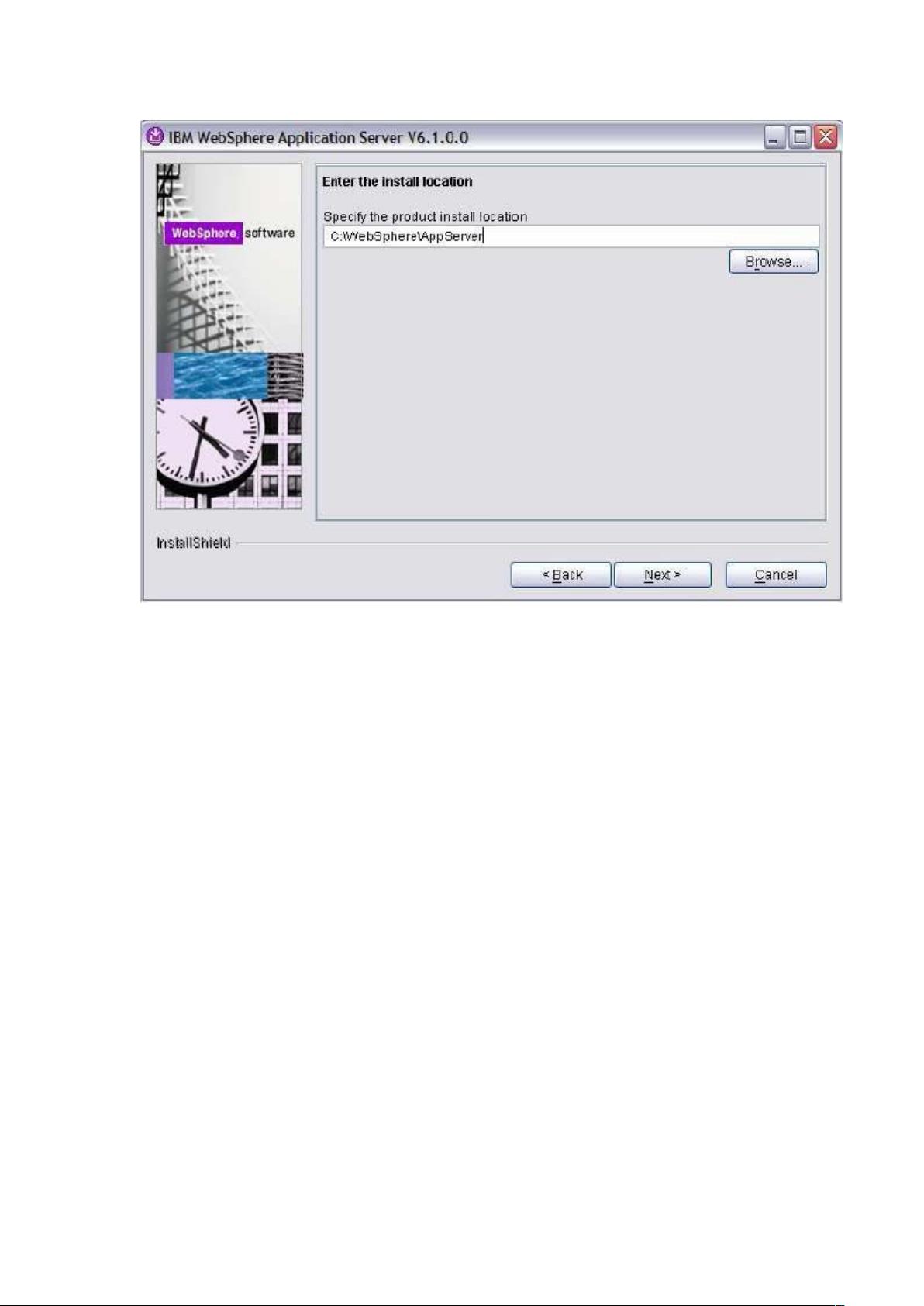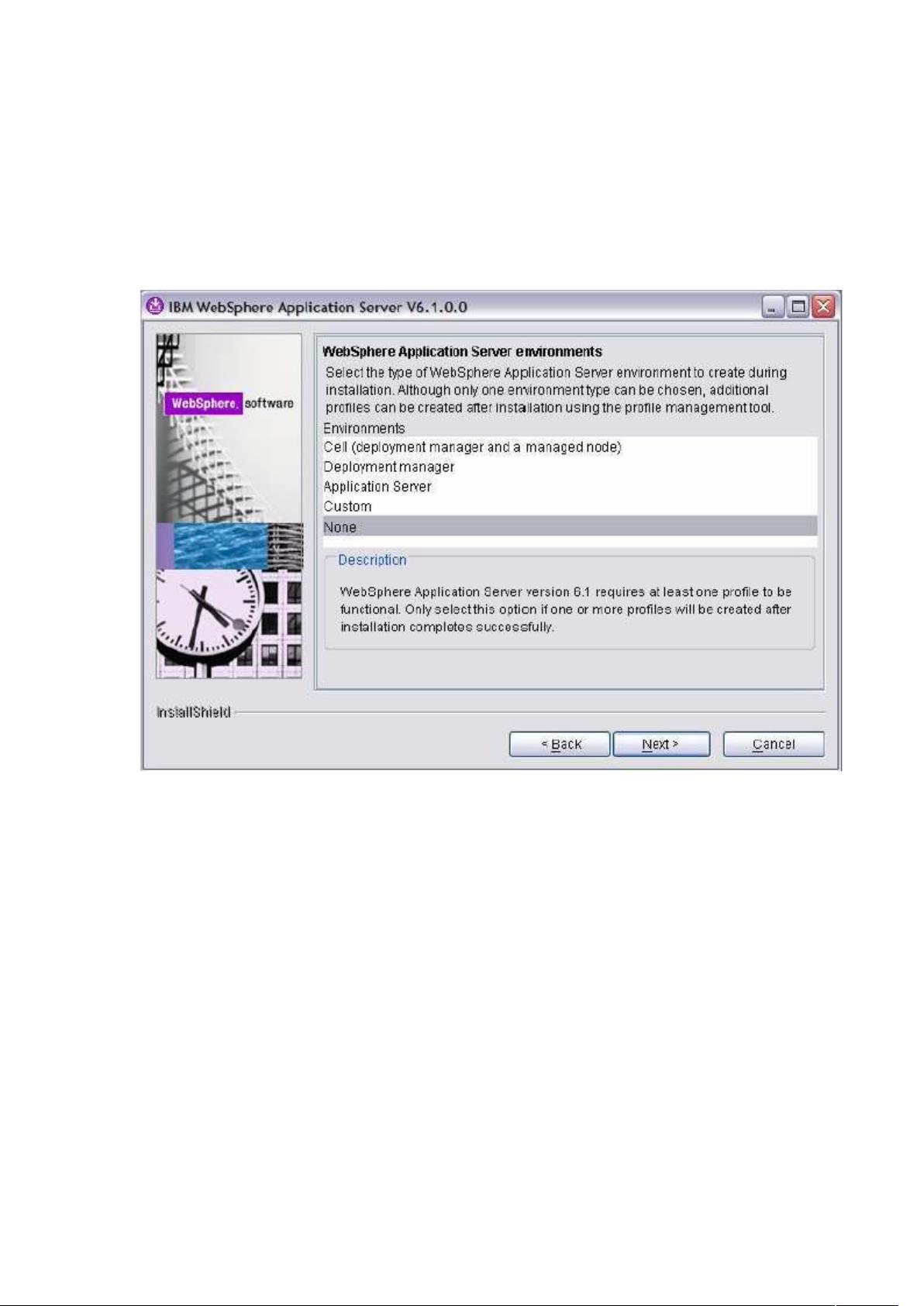Websphere安装配置全攻略:从卸载到安装
需积分: 3 15 浏览量
更新于2024-07-29
收藏 5.42MB DOC 举报
"Websphere安装配置手册,包括卸载和安装步骤"
Websphere是IBM提供的一款企业级应用服务器,广泛用于部署和管理Java应用程序。本手册详细介绍了Websphere的安装和配置流程,尤其适合初次接触Websphere的用户。
### Part1:卸载Websphere
1. **启动卸载**
- 在命令行中,导航至`<WAS_HOME>/uninstall`目录。
- 对于Windows系统,运行`uninstaller.exe`;对于Unix/Linux系统,运行`./uninstaller.bin`。
2. **卸载向导**
- 欢迎界面后,点击Next。
- 在概要文件删除确认界面,确保已勾选“Remove all profiles”,再点击Next。
- 检查卸载摘要信息,无误后点击Next开始卸载,过程中会有进度显示。
- 卸载完成后,点击Finish关闭向导,然后手动删除`<WAS_HOME>`目录。Windows用户还需重启电脑。
### Part2:安装Websphere
1. **运行安装程序**
- 打开命令行,进入`<TEMP>/WAS61/WAS`目录,执行`install`命令。
2. **安装向导**
- 欢迎界面查看信息后点击Next。
- 阅读并接受许可协议,然后点击Next。
- 确保系统满足安装Websphere的必要条件,点击Next。
- 在特性选择界面,务必选中“ApplicationServerSamples”,以便后续安装示例程序,然后点击Next。
3. **指定安装目录**
- 输入你希望Websphere安装的位置,点击Next。
### 配置Websphere
安装完成后,配置Websphere涉及到以下步骤:
- **创建与配置服务器实例**:定义服务器的名称、端口和其他属性。
- **安装应用程序**:将Java应用程序部署到Websphere服务器上。
- **配置安全设置**:设置用户认证、权限和SSL加密。
- **调整性能参数**:根据实际负载情况优化内存分配、线程池大小等。
- **网络部署**:配置集群、负载均衡和故障转移,确保高可用性。
- **日志和跟踪设置**:设置日志级别和位置,便于问题排查。
- **JVM设置**:调整JVM堆大小、设置JVM选项以优化服务器性能。
每个步骤都可能涉及多个子步骤,如创建新的服务器实例时,需要指定服务器类型(如WebSphere Application Server Traditional或 Liberty Profile),并配置HTTP服务器插件以实现外部访问。
Websphere的安装和配置是一个涉及多方面细节的过程,需要根据具体需求进行适当的定制。对于初学者来说,理解这些步骤并按照手册操作,可以有效地掌握Websphere的基础使用。在实际操作中,遇到问题时应参考IBM官方文档或在线社区寻求帮助。
2011-02-21 上传
159 浏览量
2013-05-07 上传
2017-09-08 上传
2009-11-09 上传
2011-07-15 上传
2010-05-18 上传
2008-10-18 上传
SHNICK
- 粉丝: 0
- 资源: 5
最新资源
- 深入浅出:自定义 Grunt 任务的实践指南
- 网络物理突变工具的多点路径规划实现与分析
- multifeed: 实现多作者间的超核心共享与同步技术
- C++商品交易系统实习项目详细要求
- macOS系统Python模块whl包安装教程
- 掌握fullstackJS:构建React框架与快速开发应用
- React-Purify: 实现React组件纯净方法的工具介绍
- deck.js:构建现代HTML演示的JavaScript库
- nunn:现代C++17实现的机器学习库开源项目
- Python安装包 Acquisition-4.12-cp35-cp35m-win_amd64.whl.zip 使用说明
- Amaranthus-tuberculatus基因组分析脚本集
- Ubuntu 12.04下Realtek RTL8821AE驱动的向后移植指南
- 掌握Jest环境下的最新jsdom功能
- CAGI Toolkit:开源Asterisk PBX的AGI应用开发
- MyDropDemo: 体验QGraphicsView的拖放功能
- 远程FPGA平台上的Quartus II17.1 LCD色块闪烁现象解析